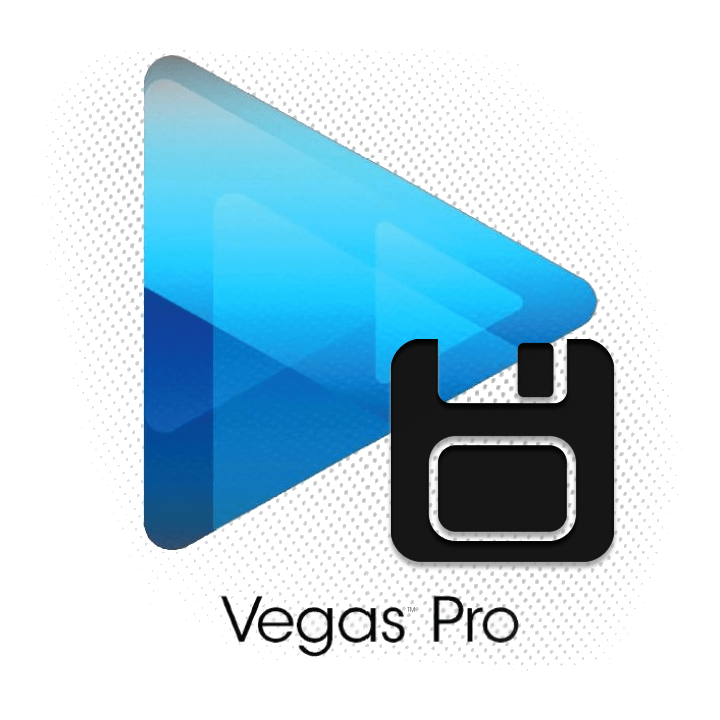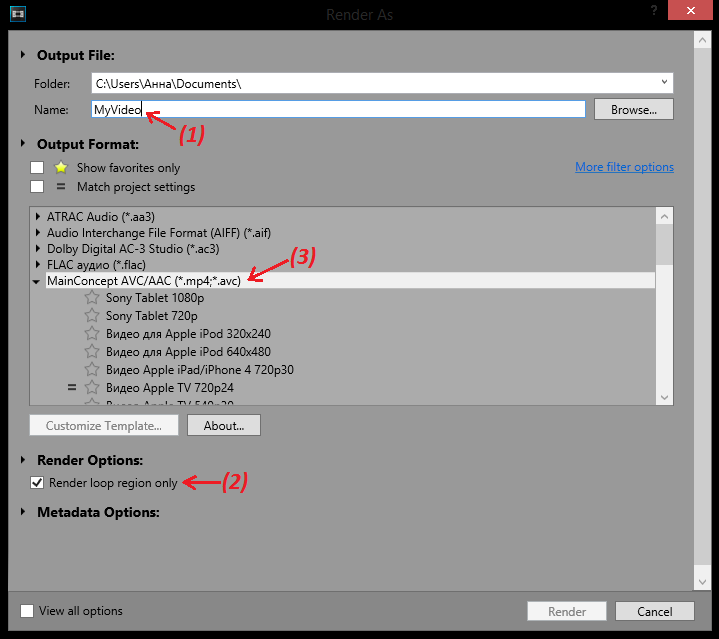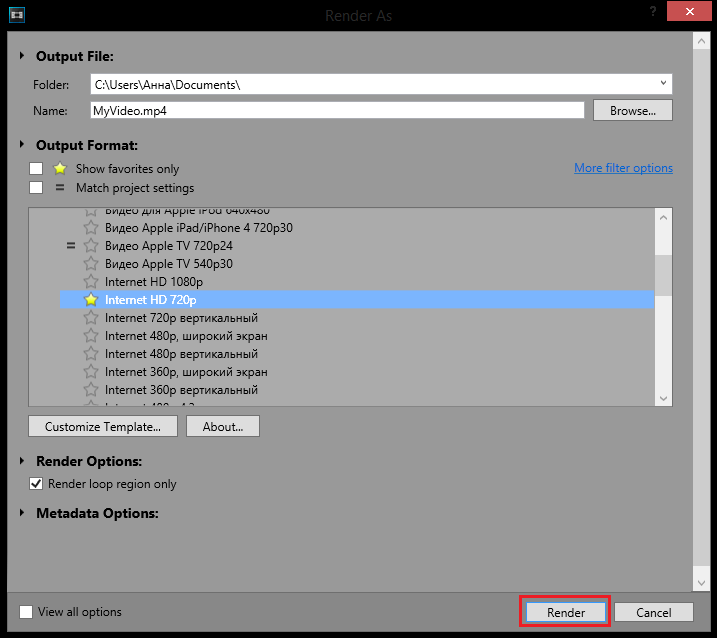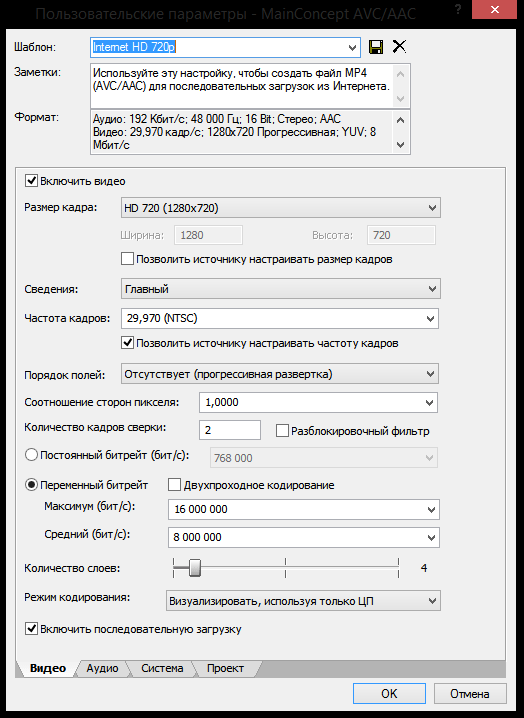в каком качестве рендерить видео в sony vegas 13
Как правильно рендерить видео в Sony Vegas Pro 14 для YouTube
Многие пользователи не задумываются о том, каким образом они рендерят ролики… выбирают стандартные пресеты и потом ждут часами результат сомнительного качества… Вот не надо так!! Рендер видео — это, пожалуй, самый отвественный момент в создании ролика, после монтажа, конечно же. И подход к нему должен быть соответственный.
Данная публикация была написана год назад для старого блога, который сейчас закрыт. Я переписал её и постарался сохранить оригинальный посыл.
Создание проекта
Рассмотрим рендер видео с помощью Sony Vegas Pro 14 (по сути работает на любой версии).
Создаем проект (Файл-Создать…). Появится окно с заполненными полями шаблона по умолчанию. Нужно изменить поля, как показано на рисунке 1.
Вы вправе изменять настройки как пожелаете, но будьте внимательны, изменяя значения здесь, не забудьте сделать подобные изменения и в других местах в соотвествии с опцией.
* Если частота кадров записанного материала не совпадает с частатой кадров проекта, то убедительная просьба отключить ресемплинг, иначе видео будет сильно размыто. Для этого на таймлайн линии в настройках видео переключаете опцию на Disable resample.
Настройка рендера
Для того, чтобы приступить к процессу рендеринга нужно смонтировать и поработать над видео. Сделано? Тогда нужно скачать и установить x264vfw кодек. После установки кодека x264vfw нужно обязательно перезапустить Sony Vegas Pro.
Кодек x264 — это кодек с открытыми исходными текстами стандарта H.264. Кодек x264vfw — это неофициальный форк кодека x264 с большим набором настроек для Windows и множеством улучшений.
Я уверен Вы не раз слышали о том, что ютуб пережимает качество картинки ролика и на видео появляются артефакты… Да, это так, но этого можно избежать. YouTube использует стандарт H.264 и в случаи, когда видео загружается, допустим с использованием другого кодека и стандарта сжатия, то процесс обработки видео после загрузки на ютуб, увеличивается в несколько раз, так как серверы ютуба будут конвертировать ваш ролик под свой формат, тем самым, избежать потери качества не выйдет… оно будет неизбежно испорчено.
Чтобы такого не допустить, для youtube нужно рендерить видео только с помощью кодека x264, тогда обработка видео на серверах будет моментальна и ютуб не будет пережимать видео. К тому же, при правильной настройке кодека под компьютер, можно добиться хорошего результата по скорости рендера. Этим далее и займемся.
После установки кодека x264vfw возвращаемся в Sony Vegas и перемещаемся на страницу настройки рендера (File — Render As).
Сохраняем видео без сжатия или рендер без компрессии в Сони Вегас
Привет, ребят! В данной статье мы с вами разберем, как правильно сохранить готовое видео без пережатия. Также этот процесс называется «Рендер без компрессии».
Для чего это бывает нужно?
Такой вариант сохранения имеет место быть лишь в определенных случаях, когда Вы, например, планируете данное видео использовать в последующих проектах и, разумеется, Вам совершенно не интересно, чтобы оно теряло в качестве, как минимум, дважды.
Это могут быть: видеозаставки в начале фильма, концовки, дополнительные эффекты и прочее.
Как сохранить видео без сжатия?
Итак, чтобы не писать здесь слишком много буковок и не дублировать текст, мы с Вами перейдем в предыдущую статью и выполним четыре первых пункта из нее. Тем более, что там это всё описано довольно подробно и к тому же проиллюстрировано.
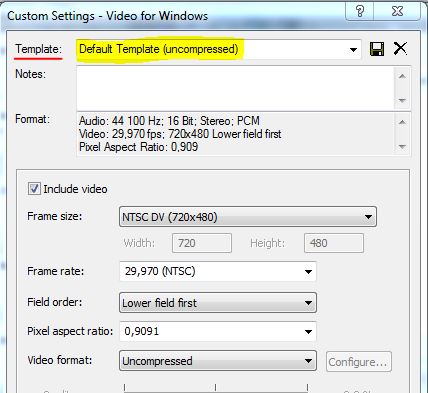
Когда же все настройки указаны верно, жмем « ОК » и « Сохранить » — всё, просчет нашего видеофайла начался!
После того, как файл будет просчитан, на Вашем экране появится окошко, которое сообщит Вам о том, что видео просчитано и предложит открыть папку с файлом или просмотреть готовое видео сразу.
Ну вот мы с Вами и научились сохранять видео без сжатия (без потери в качестве).
Советую посмотреть Вам видео о том, как сохранять видео в Vegas Pro без сжатия и узнать, в чем особенности данного способа.
Ну а у меня на этом всё! Жду вас в других статьях сайта.
PS: Если вам что-то осталось непонятным — напишите об этом в комментариях ниже.
Вам также может понравиться:
Эффекты плавного появления и.
Какую версию Sony Vegas Pro выбрать.
Картинка в картинке в Sony Vegas.
Быстрая синхронизация звука.
Как отделить звук от видео в.
Как сделать видео в Сони.
От автора
Vиктория Sенокоcова
Друг мой, рада видеть Вас на своем блоге!
Я хочу, чтобы в мире было как можно больше успешных творческих людей, поэтому рада делиться информацией, которая может быть полезна на пути к реализации Вашего потенциала.
Давайте вместе делать этот мир ярче, интереснее и многограннее! 😉
Мои услуги: ознакомиться здесь
Комментировать Х
58 комментариев
Здравствуйте Виктория! Поробывал сохранить видео снятое PlayClaw 5 в исходном качестве, но после сохранения оно весило 922 Гб вместо 9.2 Гб, как такое может быть?
Еще у меня во вкладке “Template” нет пункта “Default Template (uncompressed)” и мне пришлось выставить «Uncompressed» в поле «Video format«.
У меня Vegas Pro 13.0 (64-bit) если что.
Здравствуйте, Олег!)
Скажите, а напрямую из PlayClaw нельзя выгрузить видео?
И еще: в Сони Вегас Вы в каком формате сохраняете видео? И принципиально ли Вам сохранять видео без пережатия?
Чтобы не ужимать Вы, в принципе, сделали правильно все (по тому, что описали). И да, видео без пережатия из Вегаса порой прям «сказочных» размеров достигает.
Может быть Вам лучше сохранить его ТАК? http://creative-look.ru/sohranyaem-gotovoe-video-v-sony-vegas/
Только в подходящем Вам формате.
так и выбирается, все верно. только смысла нету в uncompress сохранять. если уж хочется без потери качества, то есть для этого так называемые lossless кодеки, которые сжимают по принципу архиваторов типа rar, zip.. без потери качества, в 3-4 раза
и еще — в статье же говорится область применения такого способа — для заставок и тд, а не все видео.
Дорогая, Виктория. Спасибо Вам за помощь. Как сделать так, чтобы настройки перехода между двумя отрезками видео автоматом сохранялись на другие переходы проекта. Спасибо.
Добрый и Вам, Виктория.
Как говорится «Спешл фо ю»! 🙂
Ловите статью: http://creative-look.ru/perehodyi-v-sony-vegas/
Виктория,спасибо.Осваиваю Сони,пользуюсь Вашими статьями.Маленькое замечание.В Ваших статьях все вкладки,пункты и тд на английском,у меня прога на русском.Неудобно.Я понимаю,со временем запомнится,но для начинающих проблема.
Здравствуйте, Николай.
Я как раз и делала скриншоты в англоязычном интерфейсе, так как не у всех пользователей Сони Вегас может стоять русифицированная программа. Иногда из-за русификаторов Вегас «слетает» и пользователи от них отказываются.
Но, видимо, Вы пока осваиваете более ранние статьи. В тех, что я писала позднее, уже скриншоты на русском. Так что чуть позже Вам, думаю, будет удобнее обучаться! 😉
Здравствуйте, Виктория! Я тоже начинающая.))Снимала 2 ролика выступления детей.Хотела после обработки записать на DVD и отдать родителям. И не нашла где у вас статья о сохранении готового проекта с криншотами на русском языке.Я вырезала ненужные кусочки, склеила 2 видео (как я думаю) по Вашей статье и пытаюсь сохранить, но после сохранения и при воспроизводстве оказалось, что моё редактирование не сохранилось. Все ненужные кусочки на месте. ((( Что я сделала не так? У меня SONY Vegas Pro 13.0 Build 444 (x64) RePack by KpoJIuK Спасибо за ранее!!
Добрый день, Натали! Гляньте вот эту статью: http://creative-look.ru/sohranyaem-gotovoe-video-v-sony-vegas/
Думаю, это то, что Вам нужно. 😉
Ну как же так можно то?? Сохраняем видео без пережатия и Рендер без компрессии — это совершенно разные вещи! Зачем так статью то называть?
Ухх! Эмоциональная претензия!)
Так, поясните нам, Андрей, в чем их основные различия, будьте добры.)
*Я вполне серьезно.
Вам большое спасибо!) И за внимание, и за пояснения, и за неравнодушие.)
А с прямопотоковым сохранением в VirtualDub я знакома. К сожалению с lossless-кодеками пока не разобралась, но, быть может, позже…)
Добрый день!
Помогите разобраться, пожалуйста!
Начали осваивать программу сони вегас 13, однако возникли проблемы при сохранении проекта. Делали последовательно по Вашей статье «как сохранить видео в Сони вегас..», однако открывая окно визуализировать как, в списке при выборе формата у нас кнопка «render» не активна.
Как быть?
Будем очень благодарны за оперативный ответ. Ждем с нетерпением!
Здравствуйте, Наталья. Поясните в каком именно списке? Не совсем Вас поняла.
Или лучше даже скиньте скриншот)
Видимо вы не выделили видео, нажмите Ctrl+A (выделить все).
Да, все верно. Это, думаю, главная причина, но на всякий случай уточняю детали.)
*всяко бывает.
Здравствуйте, Юлия.)
Ну, во-первых, скажите, а с какими параметрами у Вас исходное видео? В каком формате записано? NTSC DV или PAL DV? Здесь принципиально важны параметры, которые Вы выставляете в проекте и при сохранении (выгрузке) видео. Сужается или расширяется видео именно из-за этих неправильных параметров.
Во-вторых: скажу Вам, что Ваш прежний метод сохранения (в Sony AVC/AAC(*.mp4;*.m2ts;*.avc)), мне лично нравится больше и часто я выбираю именно его.
А если программа у Вас вылетает, значит что-то в ней не так. Логично?)) Мой совет — поменяйте. И уж если ситуация не изменится (что вряд ли), надо будет копать в другом месте.)
Здравствуйте Виктория, подскажите пожалуйста какой именно версией программы Вы пользуетесь?
Здравствуйте, Евгений. На данный момент я пользуюсь 12-й версией Сони Вегас.
Но в уроках иллюстрируется работа в 10-й версии.
Здравствуйте, Дмитрий. А Вам нужно просто сохранить готовое видео или принципиально нужно его выгрузить без компрессии?
У меня такая проблема: я все зделала…визуализировала(типо сохранила) на рабочий стол,а открываю видео и открывает ошибку…
Настя, Вам нужно было именно без сжатия сохранить видео? Или просто сохранить готовое видео для последующего просмотра?
Виктория, здравствуйте. 13 вегас, я знаю, умеет рендерить видео скажем из видеокамеры без пережатия (без перекодирования), если к нему не применялись эффекты, текст. Скажите, как убедиться, что данное видео будет сохранено без пересчета? Априори и время рендеринга должно сократиться и качество неизменным останется. Спасибо
Здравствуйте, Александр. Время рендеринга — понятие довольно субъективное, поскольку оно напрямую зависит от мощности компьютера. Качество не меняется на выходе, да. и еще Вы поймете это по «весу» итогового файла, он будет большим.
Здравствуйте, Александр. Могу предположить, что проблема вызвана нехваткой места на диске, скорее всего системном.
Vиктория, расскажите как: видео нужно обрезать со всех четырёх сторон (или так: вырезать прямоугольную область) и сохранить с исходными характеристиками видео, аудио дорожек…
Андрей, посредством инструмента event pan/crop можете убрать ненужные части по краям.
можно подробней? какой-нибудь урок, видео-урок…
Ух, подобного урока у меня нет. По крайней мере пока…
Вегас все равно переужмет видео, как ни крути. Совсем оригинальное качество сохранить не удастся, но можно поиграть с настройками вывода для максимального сохранения качества. Например есть простое правило, что чем выше Вы выставите битрейт, тем лучше будет качество. Но весить при этом такое видео будет достаточно немало.
Как вариант, я бы рекомендовала Вам вывести видео с максимальными параметрами, а потом конвертером его поджать до подходящих параметров.
Я так понимаю, что Вы монтируете видео, записанное с экрана монитора?
А как просчитать видео в Sony Vegas без потери качества и без увеличения его размера? — Поясню: я записываю видео при помощи CamRecorder, сохраняю в avi без потери качества и сжатия, потом редактирую это видео в Sony Vegas и сохраняю так-же без потери качества в avi, но сохранённый файл уже весит в 70 раз больше по сравнению с исходником записанным на CamRecorder, при том что качество видео на обоих роликах, разрешение экрана и их длительность абсолютно одинаковые.
Подробнее описал здесь — https://otvet.mail.ru/answer/1856356453/cid-251295565/
Александр, все зависит от задачи, которую Вам нужно решить и качества готового видео. Дело в том, что отредактировать видео в Сони Вегас и вывести его с прям исходным качеством (скажем так, нетронутым), не получится. Все равно нужно будет ужимать, но здесь нужно поиграться с настройками — вполне можно добиться хорошего качества, но я не знаю какие Ваши цели.
А можете попробовать вывести видео без компрессии, а потом его ужать этим конвертером: https://winnydows.com/ru/
Без компрессии оно будет весить столько, сколько нет места на винчестере). Мне просто не понятно, почему CamRecorder записывает видео с экрана будто сжатия вообще нет, на глаз я лично не могу заметить каких либо даже малейших искажений, но когда редактируешь это видео в Vegase, то при сохранении обязательно либо качество должно стать чуть хуже, либо весить оно должно в 70 раз больше…?
Александр, чтобы качество выводимого из Вегаса видео не сильно теряло в качестве, то в настройках рендера просто выставите больше битрейт. Вы были в этой статье? Гляньте: сохраняем готовое видео
Здравствуйте, Виктория! Может, подскажете, почему вегас при просчете в ави делит видео на части по 18 мин? А мне нужно одним ави файлом.Уже все перепробовала, все бесполезно((
Здравствуйте, Елена. Сложно сказать навскидку. А Вы выводите видео без компрессии? Почему? Это принципиально?
Просто если вы такое немаленькое по длительности видео выводите без сжатия, то оно будет очень и очень много весить на выходе. Это имеет смысл?
Возможно, как раз, все упирается в производительность железа в этом случае. Плюс, я же не знаю настроек вывода.
В Vegas 14 нет «Default Template (uncompressed)».
Да, вполне возможно 🙂
Есть как минимум две программы, которыми можно резать/склеивать без рендеринга — затрагиваются только некоторые кадры в начале и конце видео: это SolveigMM Video Splitter и multiAVCHD. Советую.
Скажите, я правильно понимаю, что Sony Vegas НЕ УМЕЕТ резать и склеивать без перекодирования, т.е. методом прямопотокового копирования (как это делает тот же SolveigMM Video Splitter)? Не умеет от слова «совсем»! Верно?
Здравствуйте. Скачал видео с ютуба 1280×720, вырезал рекламу и прочее, сохраняю «Internet HD 720p» и сохраненное видео весит 1гб, а было 100мб.
Как сделать так чтобы оно весило меньше учитывая вырезанные части (грубо говоря было 100мб, после редактирование стало 90мб)
Извините забыл добавить, сони вегас 13 про, и по данному уроку https://creative-look.ru/sohranyaem-gotovoe-video-v-sony-vegas/ нет пунктов 4 и 5 чтобы указать кодек к видео.
Здравствуйте, Алексей.
Вам нужно сохранять видео не так. А вот так — Читать здесь
Здравствуйте Виктория! Это нормально,что одинадцати минутный ролик скачивается 2,5 часа? И сколько обычно скачивается часовой ролик?
Здравствуйте, Александр.
Ну, скажем, скорость выгрузки видео зависит в первую очередь от мощности Вашего компьютера.
Ну а уж если Вы сохраняете видео без компрессии, то оно будет выводиться еще дольше.
Сколько выгружается обычно, сказать не могу, как я уже говорила выше, у всех разные «железные» возможности. 🙂
Как рендерить видео в Sony Vegas?
Казалось бы, какие проблемы может вызвать простой процесс сохранения видеозаписи: нажал на кнопочку «Сохранить» и готово! Но нет, в Sony Vegas не все так просто и поэтому у большинства пользователей возникает закономерный вопрос: «Как же сохранить видео в Сони Вегас Про?». Давайте разберемся!
Внимание!
Если в Sony Vegas вы нажмете на кнопку «Сохранить как…», то вы просто сохраните ваш проект, не видеозапись. Вы можете сохранить проект и выйти из видеоредактора. Вернувшись к монтажу через некоторое время, вы сможете продолжить работу с того места, на котором остановились.
Как сохранить видео в Sony Vegas Pro
Допустим, вы уже закончили обрабатывать видеозапись и теперь вам нужно ее сохранить.
1. Выделите тот отрезок видеозаписи, который вам нужно сохранить или же не выделяйте, если вам нужно сохранить видеозапись целиком. Для этого в меню «Файл» выберите пункт «Визуализировать как…» («Render As»). Также в разных версиях Sony Vegas этот пункт может называться «Перевести в…» или «Просчитать как…»
2. В открывшемся окне введите название видео (1), поставьте галочку в чекбоксе «Render loop region only» (если вам нужно сохранить только отрезок) (2), и разверните вкладку «MainConcept AVC/AAC» (3).
Интересно!
Если вам необходимы дополнительные настройки видеозаписи, то нажмите на «Customize Template…». В открывшемся окошке вы сможете ввести необходимые настройки: указать размер кадра, нужную частоту кадров, порядок полей (как правило это прогрессивная развертка), соотношение сторон пикселя, выбирать битрейт.
Если вы все сделали правильно, то должно появится окно, в котором можно наблюдать за процессом рендеринга. Не пугайтесь, если время просчета окажется довольно длительным: чем больше изменений вы внесете в видео, чем больше эффектов наложите, тем дольше придется ждать.
Что ж, мы постарались максимально доступно объяснить, как сохранить видео в Sony Vegas Pro 13. В предыдущих версиях Сони Вегас процесс рендеринга видео практически ничем не отличается (некоторые кнопки могут быть подписаны иначе).
Надеемся, наша статья оказалась полезной для вас.
Помимо этой статьи, на сайте еще 12393 инструкций.
Добавьте сайт Lumpics.ru в закладки (CTRL+D) и мы точно еще пригодимся вам.
Отблагодарите автора, поделитесь статьей в социальных сетях.